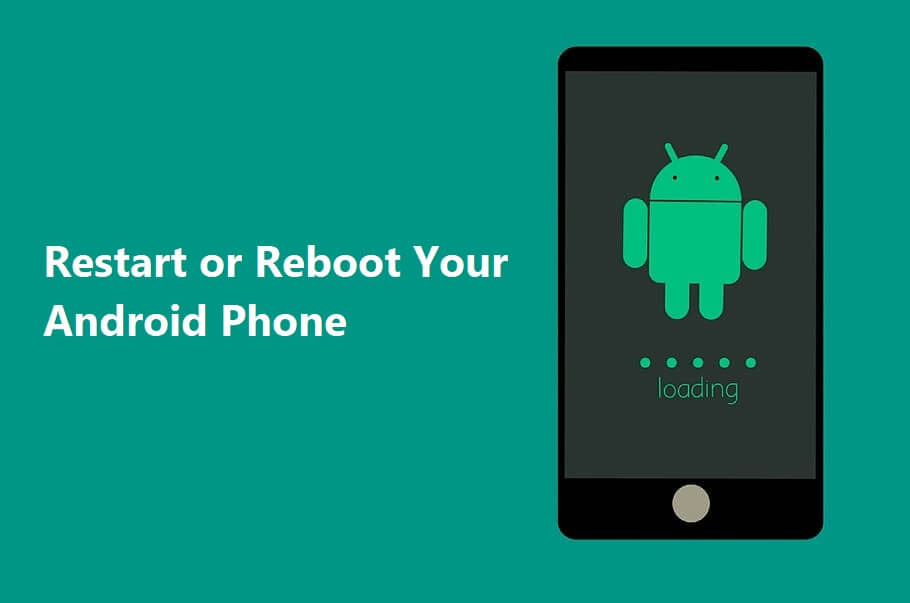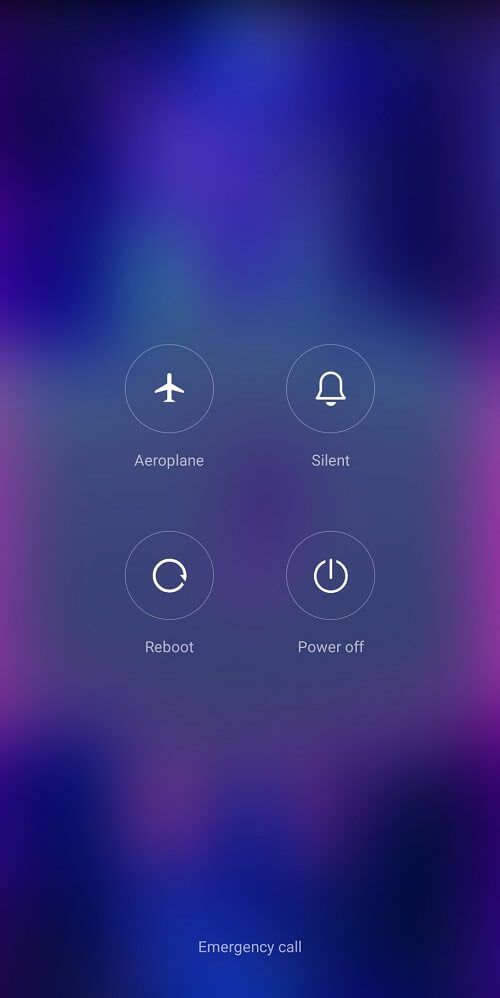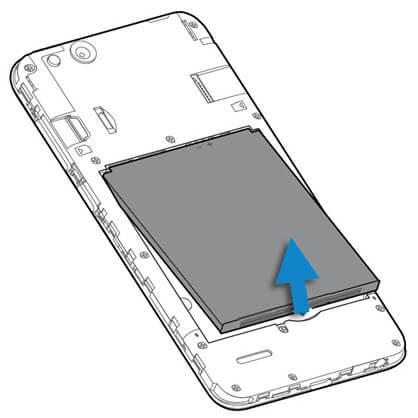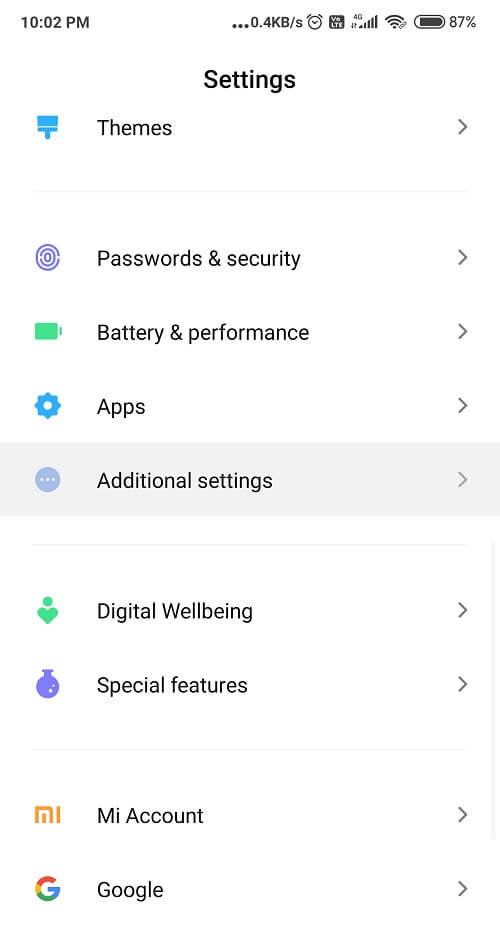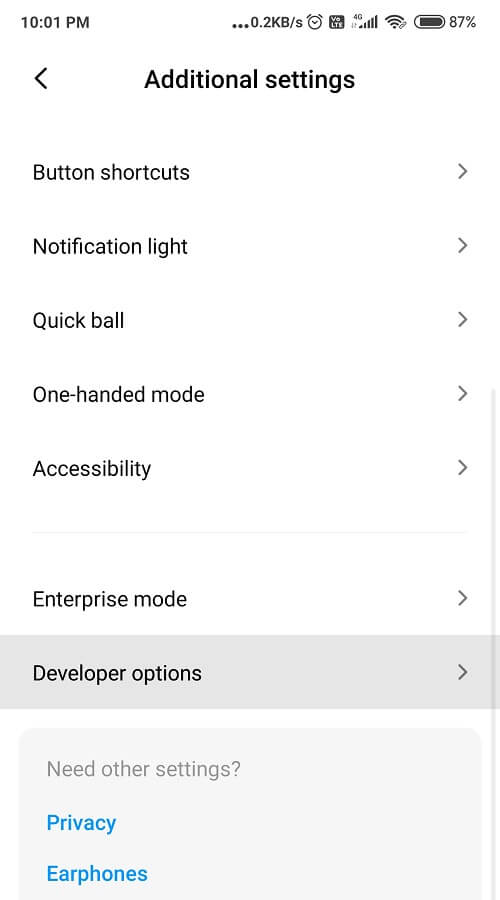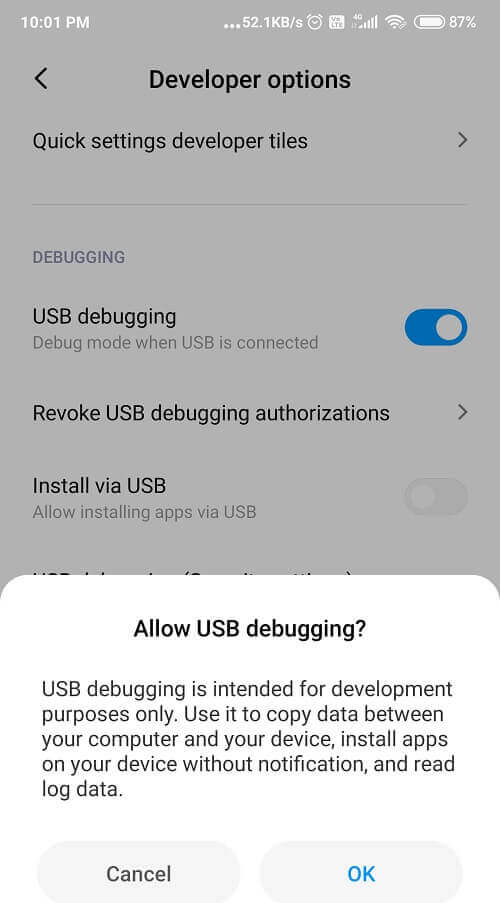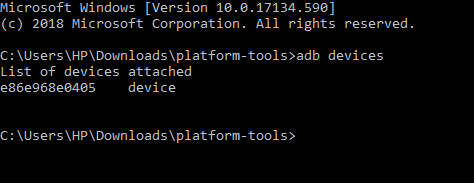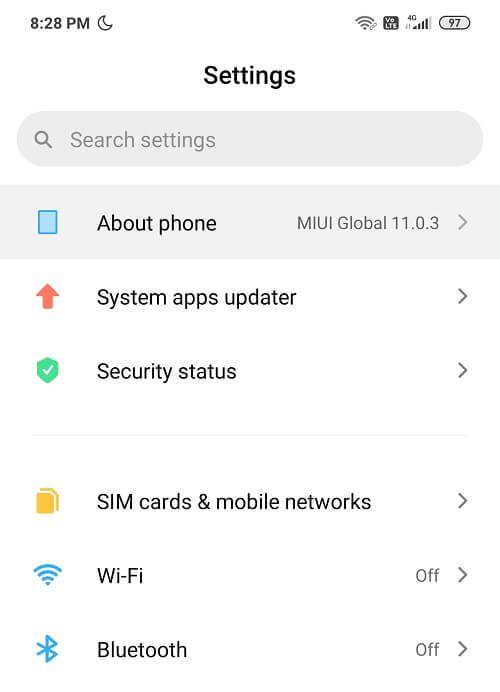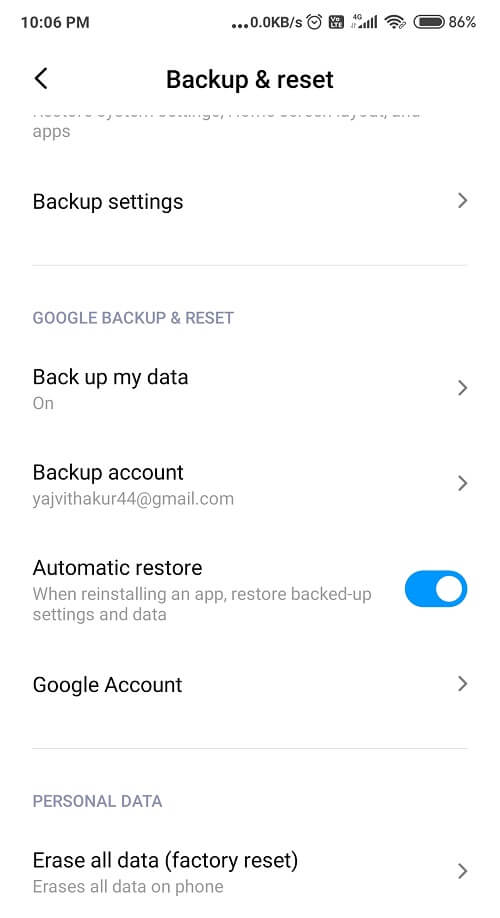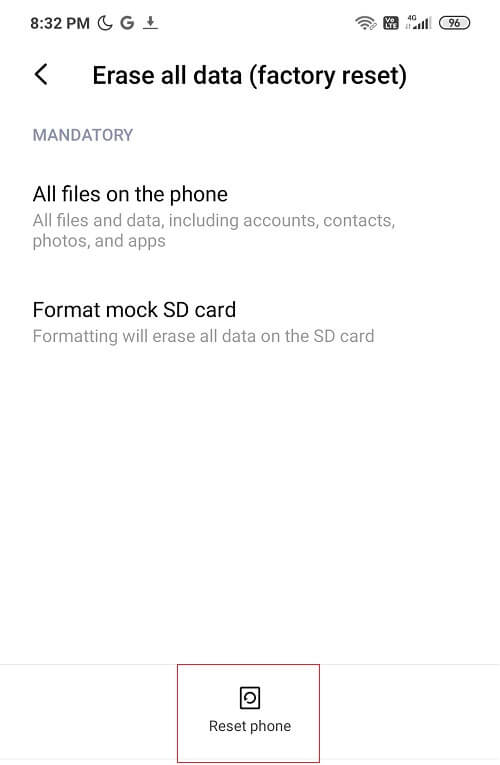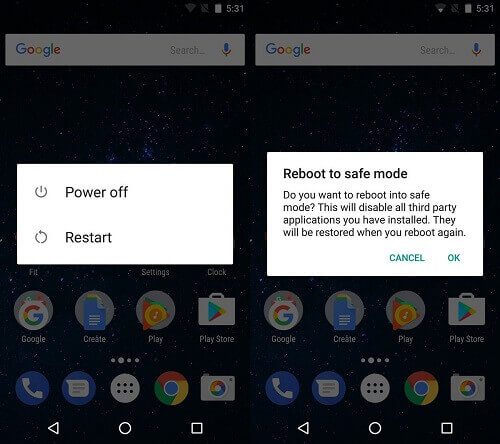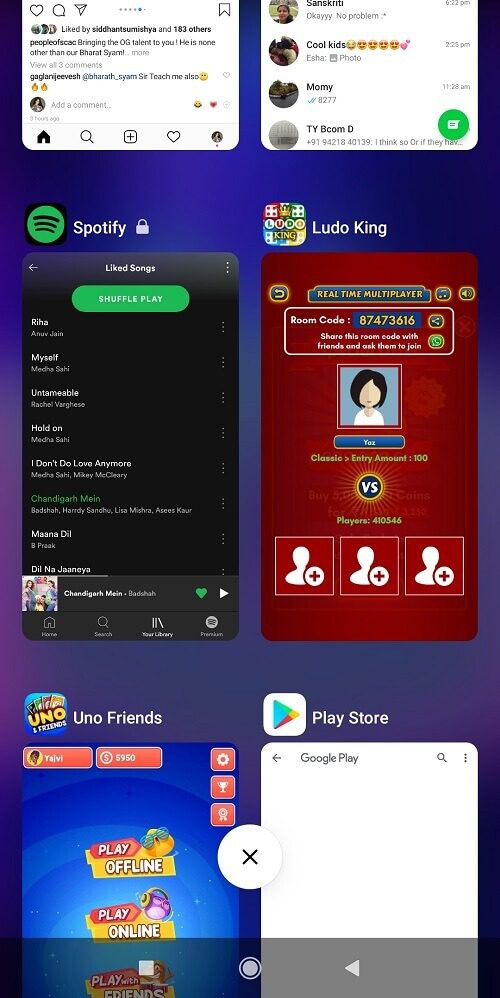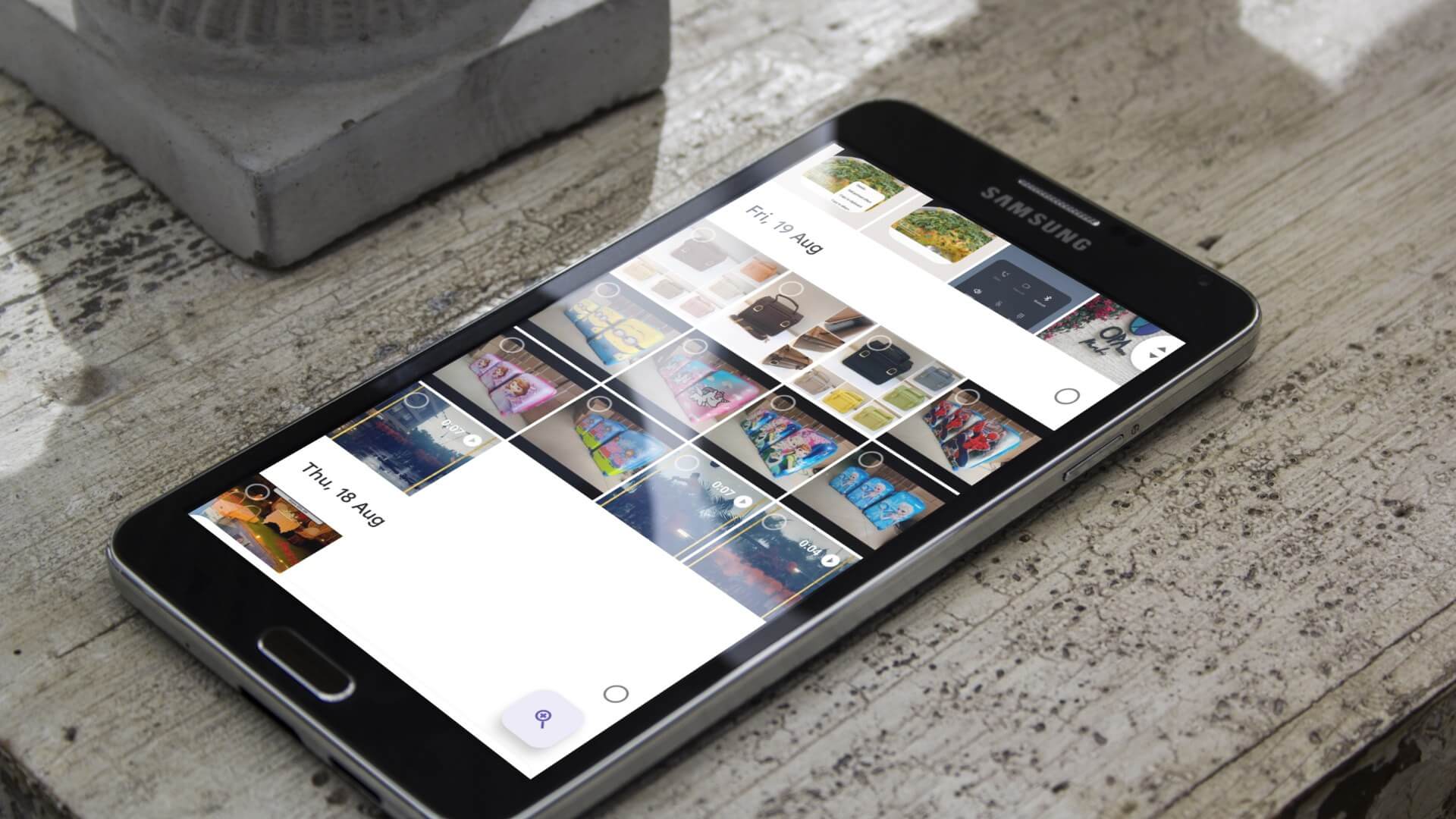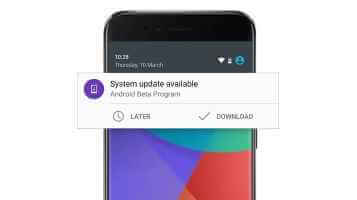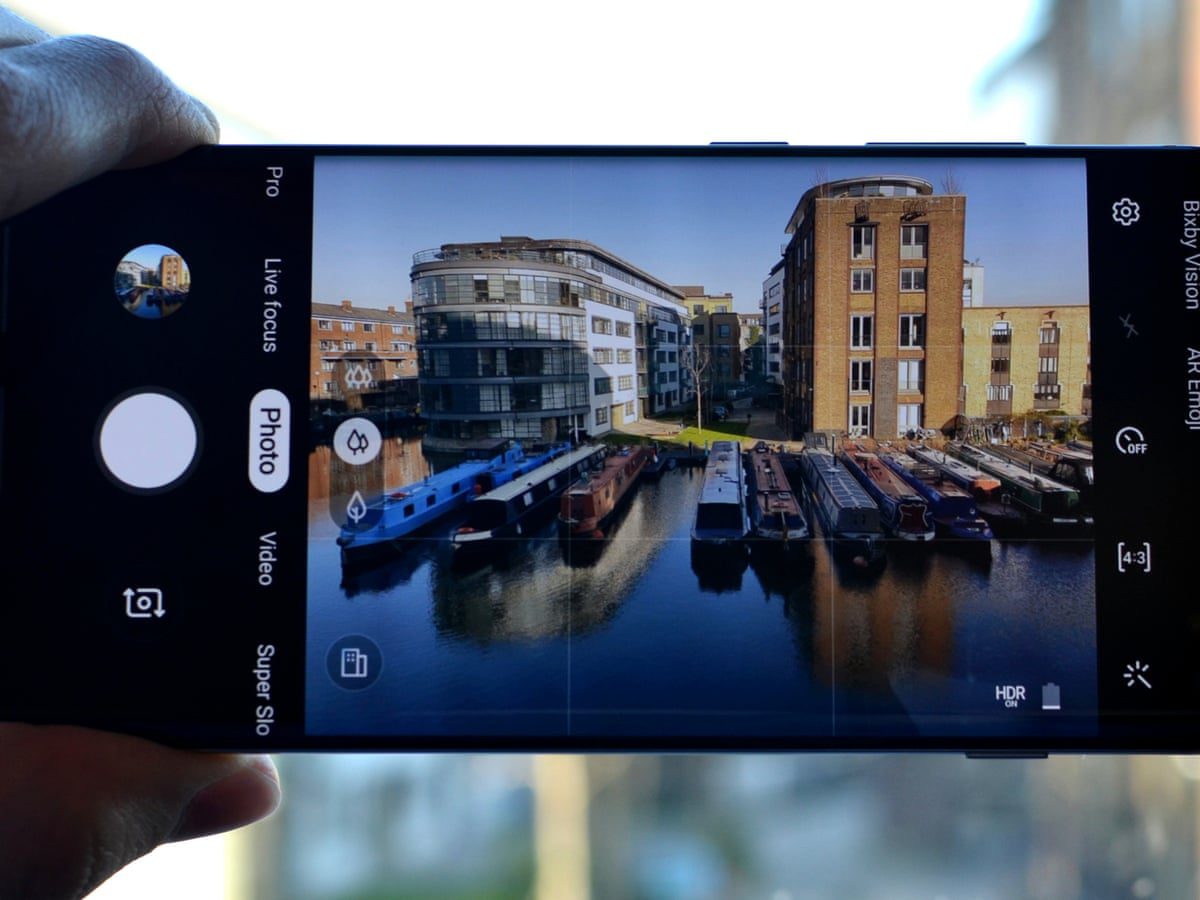إعادة تشغيل هاتف Android أو إعادة تعيينه هو الإصلاح السريع الأساسي لكل مشكلة شائعة. يمكن أن تؤدي إعادة تشغيل جهازك من وقت لآخر إلى الحفاظ على هاتفك “بصحة جيدة”. لا يعمل فقط على تحسين أداء جهاز Android ولكنه أيضًا يجعله أسرع ، ويحل مشكلة التطبيقات المتعطلة ، وتجميد الهاتف ، والشاشات الفارغة ، أو بعض المشكلات البسيطة ، إن وجدت.
ولكن ، ماذا يحدث عندما يكون زر الطاقة المنقذ للحياة معيبًا؟ كيف ستعيد تشغيل الجهاز بعد ذلك؟ حسنا خمن ماذا؟ هذا ما نحن هنا من أجل حل جميع مشاكلك!
كيفية إعادة تعيين أو إعادة تشغيل هاتف Android الخاص بك؟
لقد قمنا بإدراج عدد من الطرق لإعادة تشغيل جهاز Android الخاص بك. فما الذي ننتظره؟ هيا بنا نبدأ!
# 1 قم بإجراء إعادة تشغيل قياسية
سيكون اقتراحنا الأول والأهم هو إعادة تشغيل الهاتف بخيارات برامج مدمجة. يجدر إعطاء الطريقة الافتراضية فرصة.
ستكون خطوات إعادة تشغيل / إعادة تعيين هاتفك كما يلي:
1. اضغط مع الاستمرار على زر التشغيل (الموجود عادة في أعلى الجانب الأيمن من الهاتف). في بعض الحالات ، يجب عليك تحديد زر خفض مستوى الصوت + الصفحة الرئيسية حتى تنبثق القائمة. ليست هناك حاجة لإلغاء قفل جهازك للقيام بهذه العملية.
2. الآن ، حدد خيار إعادة التشغيل من القائمة وانتظر حتى يتم إعادة تشغيل هاتفك.
إذا لم يفلح ذلك بالنسبة لك ، فراجع الطرق الأخرى المدرجة هنا لإعادة تشغيل أو إعادة تشغيل هاتف Android.
# 2 أوقف تشغيله ثم أعد تشغيله
طريقة أخرى أساسية وعملية لإعادة تشغيل جهازك هي إيقاف تشغيل الهاتف ثم إعادة تشغيله. هذه الطريقة ليست قابلة للتنفيذ فحسب ، ولكنها فعالة من حيث الوقت أيضًا. بشكل عام ، إنه أفضل بديل إذا كان جهازك لا يستجيب للطريقة الافتراضية لإعادة التشغيل.
خطوات للقيام بذلك:
1. اضغط مع الاستمرار على زر الطاقة على الجانب الأيسر من الهاتف. أو استخدم مفتاح خفض مستوى الصوت بالإضافة إلى زر الصفحة الرئيسية. انتظر حتى تظهر القائمة.
2. انقر الآن على خيار إيقاف التشغيل وانتظر حتى يتم إيقاف تشغيل الهاتف.
3. بمجرد حدوث ذلك ، اضغط مع الاستمرار على زر التشغيل لفترة طويلة حتى تومض الشاشة.
انتظر حتى يتم إعادة تشغيل جهازك. والآن أنت على ما يرام!
# 3 جرب إعادة التشغيل الصعب أو إعادة التشغيل الصعب
إذا كان جهازك لا يستجيب لطريقة الإقلاع البسيط ، فحاول أخذ فرصة باستخدام طريقة إعادة التشغيل الصلبة. ولكن مهلا ، لا تشدد! هذا لا يعمل مثل خيار إعادة تعيين المصنع. بياناتك لا تزال آمنة وسليمة.
يمكنك استخدام هذا الخيار عندما يبدأ هاتفك في التصرف بشكل مضحك. هذه مجرد طريقة أكثر فخامة لإيقاف تشغيل جهازك ثم إعادة تشغيله مرة أخرى. يشبه الضغط على زر الطاقة باستمرار على أجهزة الكمبيوتر الخاصة بنا.
خطوات القيام بذلك هي:
1. اضغط لفترة طويلة على زر الطاقة لمدة 10 إلى 15 ثانية.
2. ستفرض هذه العملية إعادة تشغيل جهازك يدويًا.
وهذا كل شيء ، استمتع!
# 4 قم بإزالة بطارية هاتفك
في الوقت الحاضر ، تنتج جميع الشركات المصنعة للهواتف الذكية هواتف مدمجة مع بطاريات غير قابلة للإزالة. هذا يقلل من الأجهزة الكلية للهاتف ، مما يجعل جهازك أنيقًا ولامعًا. يبدو أن هذا هو ما تدور حوله هذه الضجة في الوقت الحاضر.
ولكن بالنسبة لأولئك الذين لا يزالون يستخدمون هاتفًا ببطاريات قابلة للإزالة ، اعتبر نفسك محظوظًا. إذا لم يستجب هاتفك للطريقة اليدوية لإعادة التشغيل ، فحاول سحب البطارية.
خطوات إزالة بطاريتك هي:
1. ببساطة ، قم بإزالة الجزء الخلفي من جسم الهاتف (الغلاف).
2. ابحث عن المساحة الصغيرة التي يمكنك وضعها في ملعقة صغيرة أو مسمار لقطع الجزءين. ضع في اعتبارك أن كل هاتف لديه تصميم أجهزة مختلف.
3. كن حذرًا أثناء استخدام الأدوات الرفيعة لأنك لا تريد ثقب أو إتلاف الأجزاء الداخلية لهاتفك. تعامل مع البطارية بعناية لأنها هشة للغاية.
4. بعد إزالة بطارية الهاتف ، حركها مرة أخرى. الآن ، اضغط مع الاستمرار على زر التشغيل مرة أخرى حتى تومض الشاشة. انتظر ريثما يتم تشغيل هاتفك.
هاهو! تم إعادة تشغيل هاتف Android الخاص بك بنجاح.
# 5 استخدم ADB لإعادة التشغيل من جهاز الكمبيوتر الخاص بك
Android Debug Bridge (ADB) هي أداة يمكنها مساعدتك على إعادة تشغيل هاتفك بمساعدة جهاز كمبيوتر إذا لم يعمل بالطريقة اليدوية. هذه ميزة توفرها Google تتيح لك التواصل مع جهازك والقيام بالعديد من العمليات عن بعد مثل تصحيح التطبيقات وتثبيتها ونقل الملفات وحتى إعادة تشغيل هاتفك أو جهازك اللوحي.
خطوات استخدام ADB هي:
1. أولاً ، قم بتثبيت ADB Tool وبرامج تشغيل Android باستخدام Android SDK (Software Development Kit).
2. ثم ، على جهاز Android الخاص بك ، انتقل إلى الإعدادات واضغط على إعدادات إضافية.
3. ابحث عن خيار المطور واضغط عليه.
4. ضمن قسم التصحيح ، قم بالتبديل على خيار تصحيح أخطاء USB.
5. الآن ، قم بتوصيل هاتف Android بالكمبيوتر الشخصي باستخدام كبل USB وافتح موجه الأوامر أو الطرفية.
6. ما عليك سوى كتابة “أجهزة ADB” للتأكد من اكتشاف جهازك.
7. إذا لم تستجب ، فأعد التحقق مما إذا كانت برامج التشغيل مثبتة بشكل صحيح أم لا ، وإذا لم يكن كذلك ، فأعد تثبيتها.
8. أخيرًا ، إذا استجاب موجه الأوامر قائلاً ، “قائمة الأجهزة المرفقة” ، فاكتب “إعادة تشغيل ADB”.
9. يجب الآن إعادة تشغيل هاتف Android بسلاسة.
# 6 إعادة تعيين إعدادات المصنع لجهازك
يجب أن تفكر في إعادة ضبط جهازك على إعدادات المصنع كملاذ أخير لك. سيؤدي ذلك إلى جعل جهازك جيدًا ولكن سيتم حذف جميع بياناتك. لن يقوم بإعادة تشغيل جهازك فحسب ، بل سيتعامل أيضًا مع المشكلات الأخرى المتعلقة بالأداء ، مثل تعطل أو تجميد التطبيقات ، وسرعة رديئة ، وما إلى ذلك.
تذكر أن المشكلة الوحيدة هي أنها ستحذف البيانات بالكامل من جهاز Android الخاص بك.
نوصيك بعمل نسخة احتياطية من البيانات المدمجة ونقلها إلى Google Drive أو أي وحدة تخزين خارجية أخرى. ما عليك سوى اتباع هذه الخطوات لإعادة ضبط جهازك بحسب إعدادات المصنع:
1. لإعادة ضبط إعدادات المصنع على هاتفك ، احفظ أولاً جميع بياناتك في Google Drive أو بطاقة SD خارجية.
2. انتقل إلى الإعدادات ثم انقر فوق حول الهاتف.
3. الآن حدد خيار النسخ الاحتياطي وإعادة التعيين ، ثم انقر فوق مسح كافة البيانات ضمن قسم البيانات الشخصية.
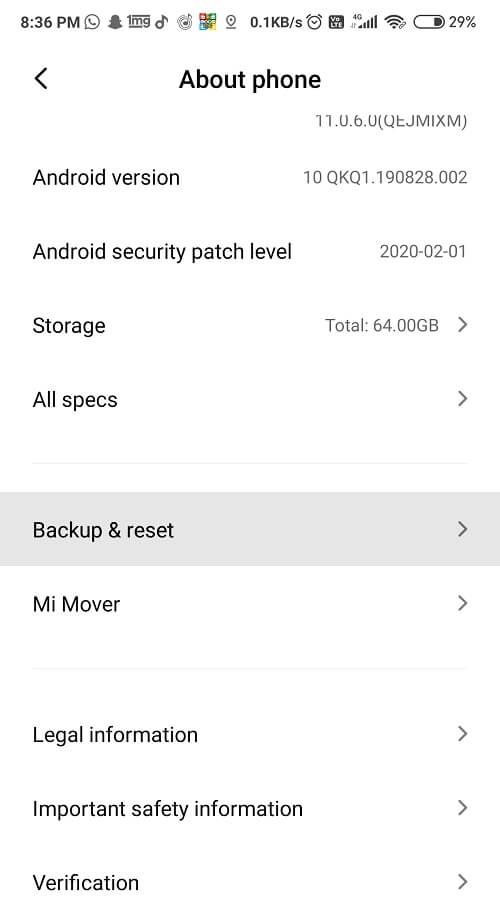
4. ما عليك سوى تحديد خيار إعادة تعيين الهاتف. اتبع التعليمات المعروضة على الشاشة لمحو كل شيء.
5. أخيرًا ، ستتمكن من إعادة تشغيل الجهاز بطريقة يدوية.
6. أخيرًا ، استعد بياناتك من Google Drive.
# 7 أعد تشغيل جهازك في الوضع الآمن
يمكن أن تكون إعادة تشغيل جهازك إلى الوضع الآمن بديلاً رائعًا. علاوة على ذلك ، فهي بسيطة وسهلة للغاية. يقوم الوضع الآمن باستكشاف أي مشكلات في البرامج في جهاز Android والتي قد تكون ناجمة عن تطبيق تابع لجهة خارجية أو أي تنزيل خارجي للبرامج ، مما قد يعطل الأداء الطبيعي لجهازنا.
خطوات لتفعيل الوضع الآمن:
1. اضغط مع الاستمرار على زر الطاقة على جهاز Android الخاص بك.
2. الآن ، انقر مع الاستمرار فوق خيار إيقاف التشغيل لبضع ثوان.
3. سترى شاشة منبثقة ، تسألك عما إذا كنت تريد إعادة التشغيل في الوضع الآمن ، انقر فوق موافق.
4. سيتم الآن تشغيل هاتفك في الوضع الآمن.
5. سترى أيضًا الكلمات “الوضع الآمن” مكتوبة على شاشتك الرئيسية في الزاوية اليسرى السفلية القصوى.
# 8 أغلق التطبيقات التي تعمل في الخلفية
إذا كان أداء هاتفك رديئًا وتريد تسريعه ، فبدلاً من إعادة تشغيل الجهاز ، حاول إغلاق جميع علامات التبويب التي تعمل في الخلفية. سيعزز أداء جهاز Android وسيزيد من سرعته. ليس ذلك فحسب ، بل سيؤدي أيضًا إلى تقليل معدل استنفاد البطارية لأن العديد من التطبيقات التي تعمل في الخلفية يمكنها شحن البطارية. إنها عملية بسيطة وسهلة للغاية.
اتبع هذه الخطوات للقيام بذلك:
1. اضغط على رمز المربع الموجود في الزاوية اليسرى السفلية من الشاشة.
2. انتقل إلى التطبيقات التي تريد إغلاقها.
3. اضغط مع الاستمرار على التطبيق واسحب لليمين (في معظم الحالات).
4. إذا كنت ترغب في إغلاق جميع التطبيقات ، فانقر على علامة التبويب “مسح الكل” أو رمز X في المنتصف.
أعلم أن إعادة تشغيل الجهاز أمر ضروري للغاية للحفاظ على عمل الهاتف. وإذا لم تنجح الممارسة اليدوية ، فقد تكون مرهقة حقًا. لكن لا بأس. آمل أن نتمكن من إخراجك من هذا الموقف ومساعدتك على إعادة تشغيل هاتف Android أو إعادة تشغيله. أخبرنا بمدى استفادتك من الاختراق. سننتظر ردود الفعل!